こんにちは、りんのすけです。
逆光で撮ったら、景色が真っ白に飛んでしまった…
暗い部分が潰れて、せっかくのディテールが見えない…
そんな、光の状況が厳しい写真に悩んだことはありませんか?
人間の目は、明るい場所と暗い場所の差を同時に捉えられますが、カメラはそれが苦手です。
しかし、サイバーリンクのPhotoDirector(フォトディレクター)365に搭載されている「HDRエフェクト」を使えば、その問題を解決できます!
HDRとは「High Dynamic Range(ハイダイナミックレンジ)」の略で、写真の明るい部分から暗い部分まで、肉眼で見たような豊かな階調を再現するための強力な機能なんです。
今回は、このHDRエフェクトがどんな働きをするのか、そしてあなたの写真を劇的に生まれ変わらせる活用方法をご紹介していきます。

りんのすけ
この記事は、こんなあなたに読んでほしい!
・ 明るすぎたり暗すぎたりする写真を補正したい
・ 写真を「絵画風」に仕上げて、アート作品のように楽しみたい!
・ いじってる感を出してカッコつけたい(笑)
この記事を読めば、あなたの写真がプロのような表現力豊かな一枚に変わりますよ!
それでは、さっそくHDRエフェクトの世界へどうぞ!
商品価格を含め情報の一切は2025年7月9日現在のものです。
本記事の感想や評価は、筆者個人の使用体験に基づいています。あくまで参考としてご覧ください。
本ページにはプロモーションが含まれています。
信頼できる? サイバーリンクってどんな会社? PhotoDirector365を選ぶ前に知っておきたい基礎知識
サイバーリンク(CyberLink Corp.)とは1996年に台湾で設立された会社で、主にマルチメディアソフトウェアとAI顔識別技術を提供しています。
代表的な製品としてビデオ編集ソフトのPowerDirector365や、今回紹介する写真編集ソフトのPhotoDirector365
などが挙げられ、いずれもWindows版とMac版が用意されています。
またFaceMeと呼ばれる高精度なAI顔認識エンジンなども手掛けており、1998年には日本支社が誕生しています。

りんのすけ
この記事ではMac版を取り上げています。
HDRエフェクトって何ができる? PhotoDirector365で写真に迫力を出す機能を解説
HDR(High Dynamic Range)は、ハイダイナミックレンジと呼びます。
通常はHDR撮影と言って、撮影時に露出(明るさ)を変えながら複数枚の写真を撮影し、それをカメラ内で自動合成します。
これに対しHDRエフェクトと言うのは、すでに撮影された既存の写真を使用し、ソフトウェアを使ってHDR風の加工を施すものになります。
HDRエフェクトはあくまでもソフトを使用した編集になりますので、カメラそのもので実際にHDR撮影を行う方がより肉眼に近い形で仕上がることになります。

りんのすけ
OM-5の場合は4枚の写真を合成します。
初心者でも簡単! PhotoDirector365でHDR効果を加えるステップと編集のコツ
では本題に入りましょう(^^)
まずはPhotoDirector365を立ち上げ、左から3番目の管理&調整をクリックします。
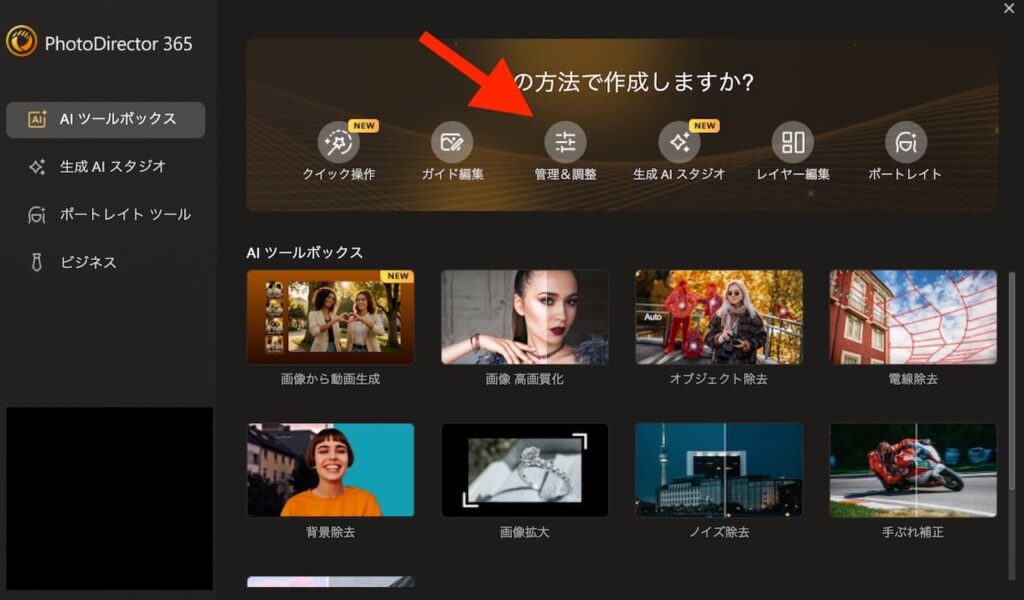
HDRエフェクトは全体調整ツールの中にあります。
①が調整、②が手動になっていることを確認し、③のHDRエフェクトの左横にある三角マークをクリックするとパネルが開きます。
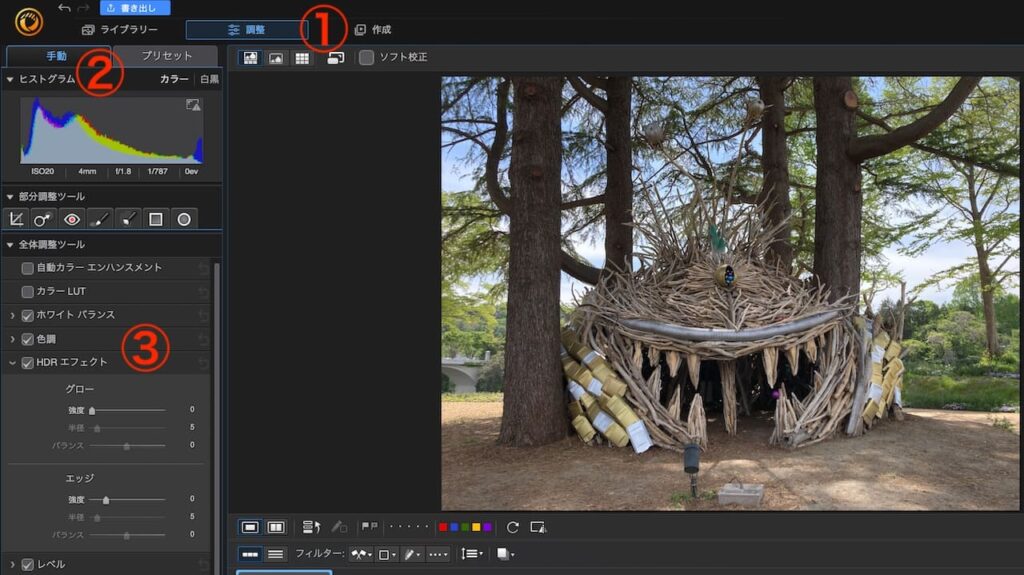
PhotoDirector365のHDRエフェクトでは、グローとエッジの調整を行うことができ、それぞれ「強度・半径・バランスの項目を調整することができます。
調整そのものはシンプルで、スライダーを移動するだけです。
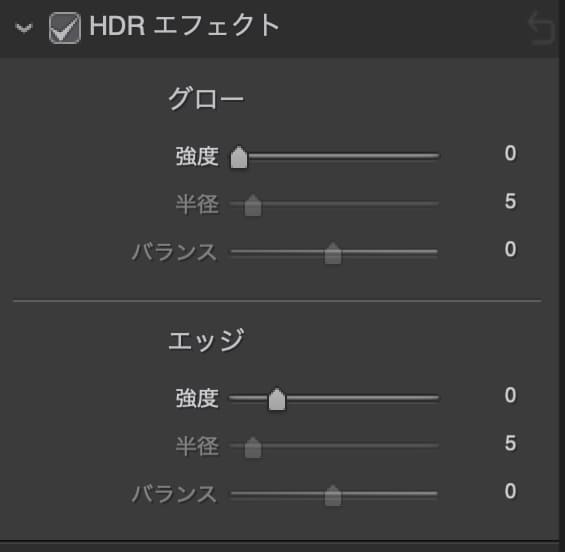
ここで簡単にグローとエッジについて解説します。
グローとは光がぼんやり(ふんわり)と輝く効果を指します。
暖色系の色味を加えて、柔らかい雰囲気、あるいは幻想的な雰囲気を出す際に使用されます。
エッジとは物体の輪郭線や境界線のことを指します。
画像の輪郭線を強調することで、被写体を際立たせたり、立体感を出すことができます。

りんのすけ
へぇ〜って程度で良いと思います。
自然派から印象派まで! HDRエフェクトの種類と写真に与える印象の違い
実際にPhotoDirector365でHDRエフェクトを変更してみました。
一例としてご覧ください。
まずは元画像です。
赤ワクで囲った箇所を見るとグローもエッジも半径が5になっていますが、これが初期状態でいじれないようになっています。
ここから強度を調整すると、半径とバランスが調整できるようになります。
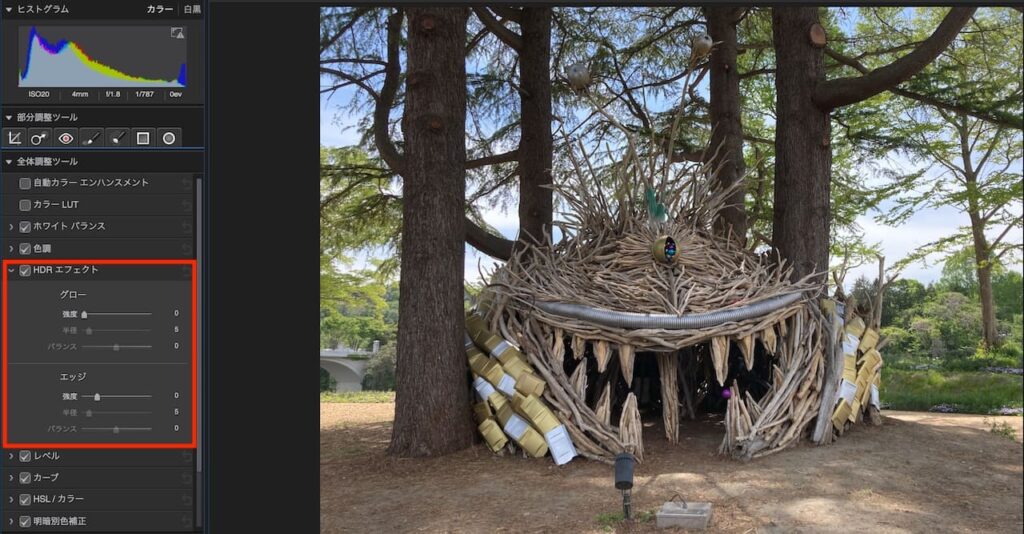
最初にグローのみ調整してみました。
画像ではわかりにくいかもしれませんが、よりはっきりした印象で際立った感があります。
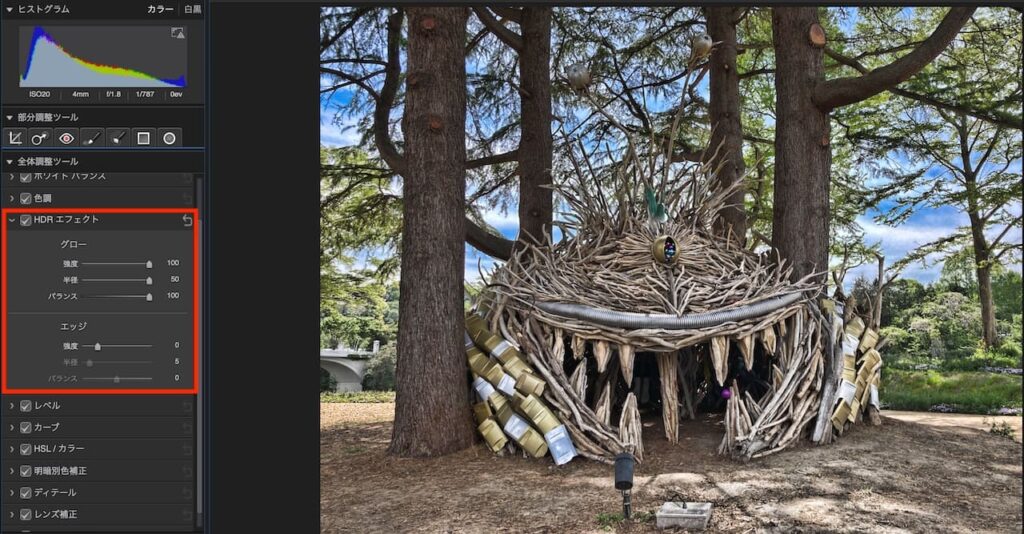

りんのすけ
ところで、これなんだ?
続いてエッジのみ調整ですが、写真というより絵画っぽく仕上がっています。
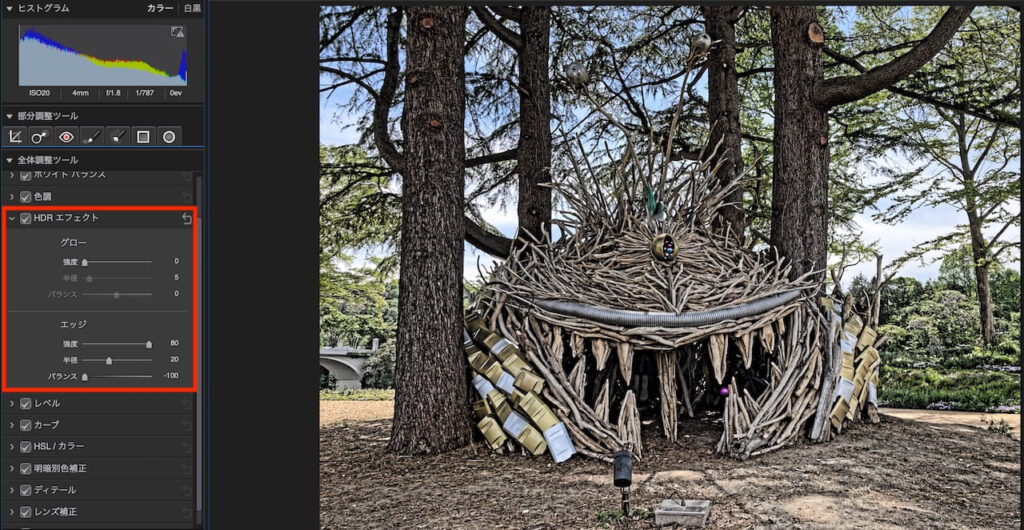
もはや何が正解なのかわかりませんが、両者を調整してみました。
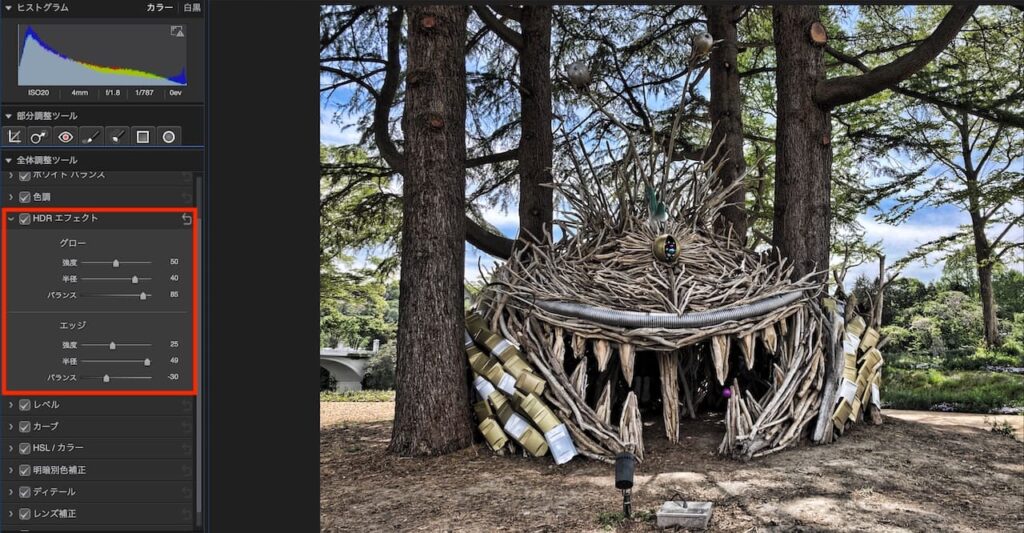

りんのすけ
まっ、もとより写真に正解なんかないってことで。
まとめ:HDRエフェクトで、あなたの写真表現は無限大に!
いかがでしたでしょうか?
今回は、PhotoDirector365のHDRエフェクト機能について解説しました。
HDRエフェクトは、露出の異なる複数の画像を合成したり、単一の画像から情報を引き出したりすることで、写真のダイナミックレンジ(明るさの幅)を広げ、細部まで鮮やかに表現できる機能です。
これにより、肉眼で見た景色に近い、あるいはそれ以上の迫力ある写真を生み出すことができます。
「グロー」や「エッジ」といった調整機能を使いこなせば、被写体を際立たせて立体感を出したり、写真全体を絵画のようなアーティスティックな作品に仕上げることも可能になります。
単なる補正だけでなく、創作のツールとしても非常に強力です。
まさに、「写真に正解はない」という言葉がぴったりな機能です。
様々な設定を試しながら、あなたが「これだ!」と感じる自分好みの効果を、ぜひ深く探求してみてください!

りんのすけ
最後までお読みいただき、ありがとうございました。
サイバーリンクのPhotoDirector365、気になってる?
「写真編集ソフトって高そう…」「難しそう…」
なんとなくそう思いますよね…(^^;;
でも実はサイバーリンクのPhotoDirector(フォトディレクター)365はサブスクになっており、定価でも年間6,980円。
月額換算でなんと582円ほどです。
あの高価なAdobe製品と比べても、驚くほどお手頃なんです(^^)
しかも、「電線を自動で消す」「空を青空に差し替える」「人物だけを切り抜く」など、AIによるプロ級の編集が誰でも簡単に!

りんのすけ
ぶっちゃけ半信半疑だったけどね(^^;;
でも実際に使ってみたら、数クリックで電線がスッと消える!
しかも直感的な操作で、初心者でも迷わず使えるのが嬉しいところ。
無料体験版もあるので、まずは触ってみるのがオススメです。
あなたの写真編集の世界が、きっと変わりますよ(^^)

りんのすけ
ちなみに、公式サイトでは不定期セールも開催中!
うまくタイミングが合えば、もっとおトクに手に入るかも♪

